笔记本电脑,怎么连接无线蓝牙键盘 Win10笔记本如何连接蓝牙键盘教程
更新时间:2024-03-05 16:49:05作者:jiang
在现代科技的日益发展中,笔记本电脑成为人们日常工作和娱乐不可或缺的重要工具,为了让用户能够更方便地操作电脑,无线蓝牙键盘应运而生。无线蓝牙键盘不仅摆脱了传统有线键盘的束缚,而且能够实现更远距离的操作。许多人对于如何连接无线蓝牙键盘到Win10笔记本电脑还存在疑问。本文将为大家详细介绍Win10笔记本如何连接蓝牙键盘的教程,让我们一起来探索吧!
具体方法:
1.首先蓝牙键盘要有充足的电源,如果没有要加上USB充电器充电。同时开启蓝牙连接键。

2.然后返回笔记本,点击左下角开始。找到设置,进入Windows设置界面,在这里点击蓝牙、打印机、鼠标。
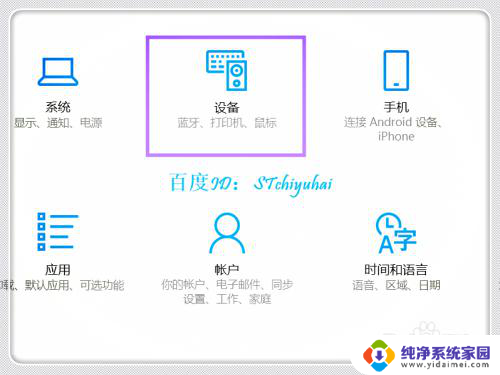
3.进入蓝牙和其他设备,开启蓝牙,然后点击+添加蓝牙或其他设备。
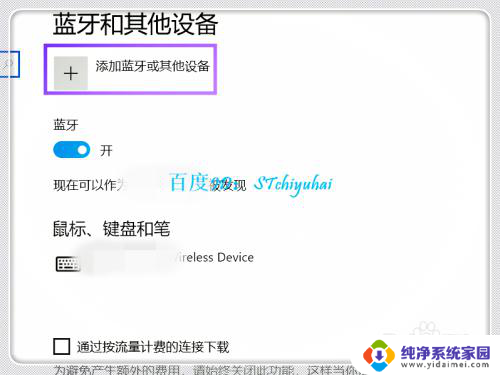
4.进入添加界面,选择蓝牙。
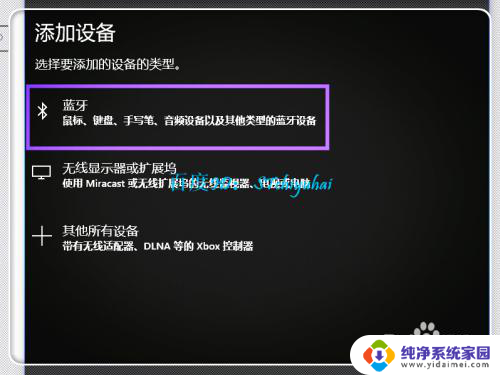
5.系统会识别,可以找到Bluetooth Keyboard界面,双击该选项。
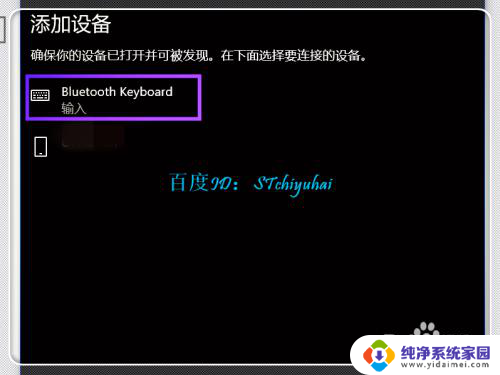
6.系统会给出一个PIN码,需要在蓝牙键盘上按PIN码输入,点击Enter。
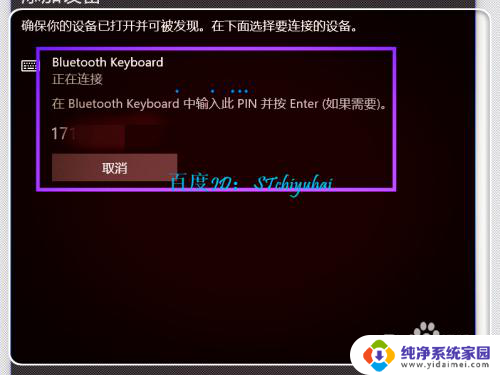
7.验证完成后,蓝牙键盘连接。完成连接,可以使用蓝牙键盘,放到自己喜欢的位置输入。
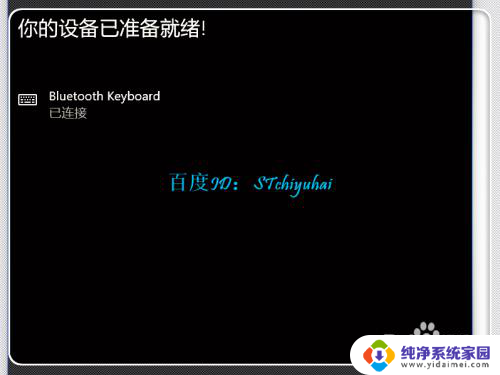
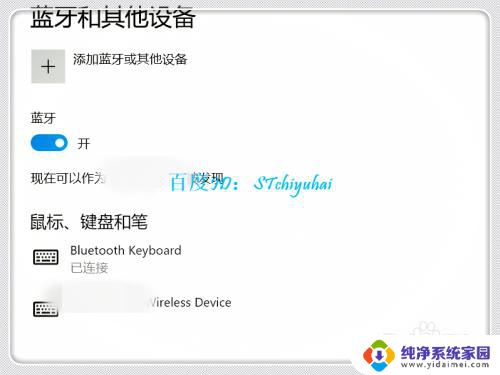
以上是有关如何连接无线蓝牙键盘的所有内容,如果您遇到这种情况,不妨参考小编提供的方法来解决问题,希望对大家有所帮助。
笔记本电脑,怎么连接无线蓝牙键盘 Win10笔记本如何连接蓝牙键盘教程相关教程
- 如何蓝牙连接键盘 如何在Win10笔记本上连接蓝牙键盘
- 笔记本可以连接蓝牙键盘吗 如何在Win10笔记本上连接蓝牙键盘
- 笔记本能用蓝牙键盘吗 Win10 笔记本如何配对蓝牙键盘
- 笔记本蓝牙怎么连接耳机 win10电脑蓝牙耳机连接教程
- 笔记本电脑能连接蓝牙吗 win10笔记本电脑蓝牙设备连接方法
- win10笔记本怎么打开蓝牙 win10笔记本如何连接蓝牙设备
- 笔记本怎么连接蓝牙设备 win10笔记本电脑无法连接蓝牙设备
- 笔记本怎么搜索蓝牙设备 win10蓝牙设备连接教程
- win10自动连接蓝牙音箱 蓝牙音箱连接笔记本电脑步骤
- 台式电脑连接蓝牙键盘 Windows10蓝牙键盘连接后无法使用
- 怎么查询电脑的dns地址 Win10如何查看本机的DNS地址
- 电脑怎么更改文件存储位置 win10默认文件存储位置如何更改
- win10恢复保留个人文件是什么文件 Win10重置此电脑会删除其他盘的数据吗
- win10怎么设置两个用户 Win10 如何添加多个本地账户
- 显示器尺寸在哪里看 win10显示器尺寸查看方法
- 打开卸载的软件 如何打开win10程序和功能窗口